迅捷PDF转换器是一款功能强大、界面简洁、操作简单的PDF转WORD软件,你只需把PDF文件拖拽到软件界面中,然后单击"转换"即可完成转换,经过不断地优化与升级,目前迅捷PDF转换器已经成功地实现了基于超线程技术的PDF文件批量转换技术,多个PDF文件实现批量一键转换,轻松快捷。支持office文件之间的格式转换,包括PDF转Word、PDF转PPT、图片转PDF、PDF转HTML等格式。迅捷pdf转换器是一款非常给力的pdf转换器软件 ,支持把pdf文档转换为doc;迅捷pdf转换器是一款 非常给力的pdf转换器软件......”闪电小编这里带来的是最新破解版,内含注册机,可以完美激活迅捷PDF转换器,具体参考本文教程!
2018.12.18更新最新 迅捷PDF转换器v6.9.0官方离线授权激活注册版

安装激活教程
1、本站下载解压,点击软件包中pdf2word6.8开始安装迅捷pdf转换器安装。选择安装目录,接受协议,点立即安装

2、等待一下就安装完成。

3、打开软件包中注册机。输入软件机器码,点生成注册码

4、将注册码输入软件,激活成功

5、复制注册码到软件注册码一栏中,点击注册,注册成功。

6、软件试用版消失,破解成功。

使用教程
怎样提取PDF文件中的图片内容
想要提取PDF图片内容,那么就需要利用到迅捷PDF转换器这款软件,这款软件不仅是一款专业的PDF文件转换器,而且这款软件还具备PDF文件分割、合并、图片获取、压缩等功能,因此只需要利用这款软件,即可获取PDF文件中的图片内容,以下就是这款软件的操作流程。
操作教程:
1、将最新版本的迅捷PDF转换器下载到电脑上后,运行这款软件,然后点击软件界面左侧的“PDF的其他操作”选项,接着点击里面的“PDF图片获取”功能,即可进行提取PDF文件图片操作。
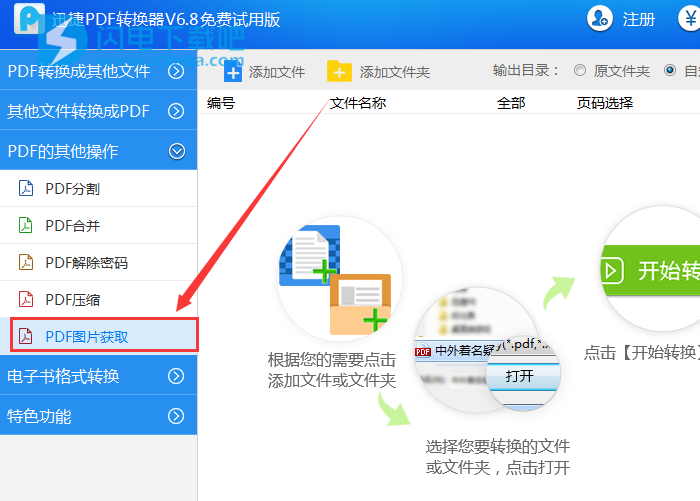
2、接下来需要点击界面下方的“添加文件”按钮,将需要进行提取操作的PDF文件添加到软件界面当中。
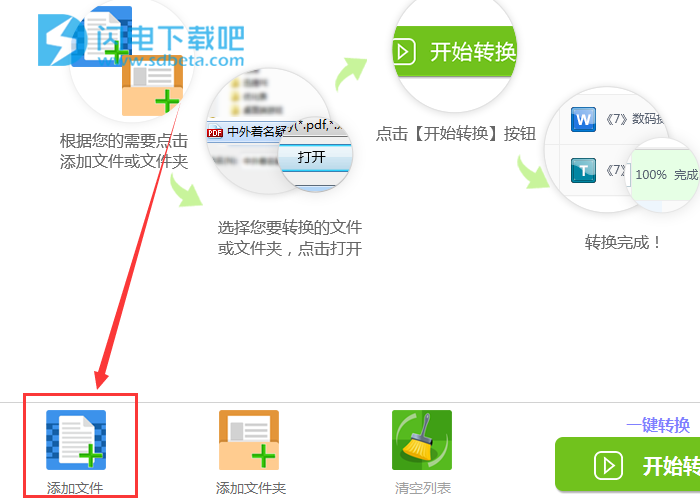
3、文件添加之后,用户可以点击右上角的文件夹图标,修改文件需要存储的位置。

4、最后点击“开始转换”按钮,软件就会自动的提取PDF文件中的图片内容。

以上就是怎样提取PDF文件中的图片内容的操作过程,小伙伴们以后如果想要对PDF文件中的图片进行提取,那么只需要使用这款迅捷PDF转换器进行提取操作就行了。
PDF转换成Word图文教程
PDF文件的不可轻易编辑的特点,可能会使得部分用户在如何修改PDF文件上花费大多时间。若是可以将PDF文件转换成可编辑的Word文件,无疑更为方便。以下是迅捷PDF转换器将PDF文件转换成Word图文教程。
一、请先在电脑上下载安装迅捷PDF转换器,双击运行软件如图。
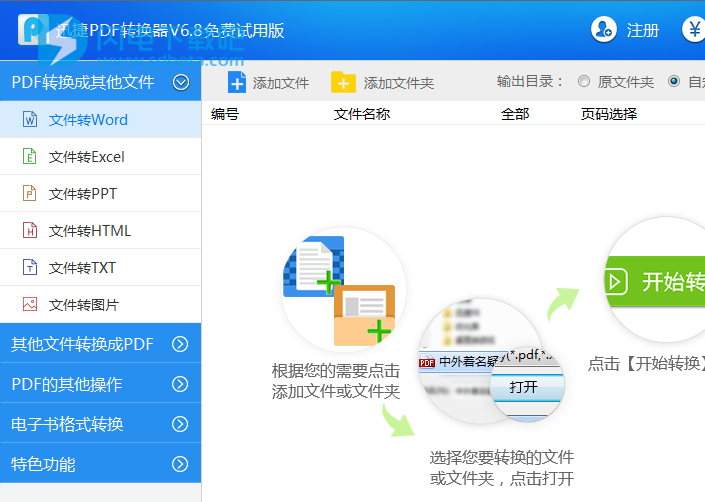
二、点击软件左侧的“文件转Word”。

三、点击“添加文件”按钮,上传需要转换的PDF文件。

四、点击“输出目录”后的按钮,在弹出的对话框中,为转换后的文档选择一个存储路径。
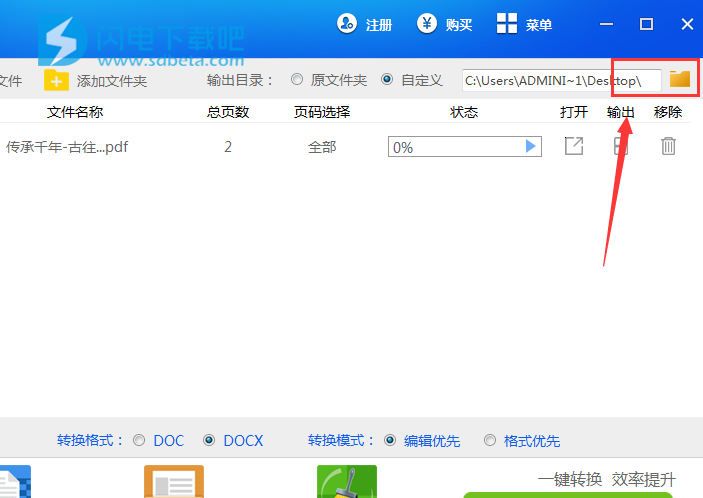
五、点击“开始转换”,系统即进入格式转换状态,稍等片刻即可。
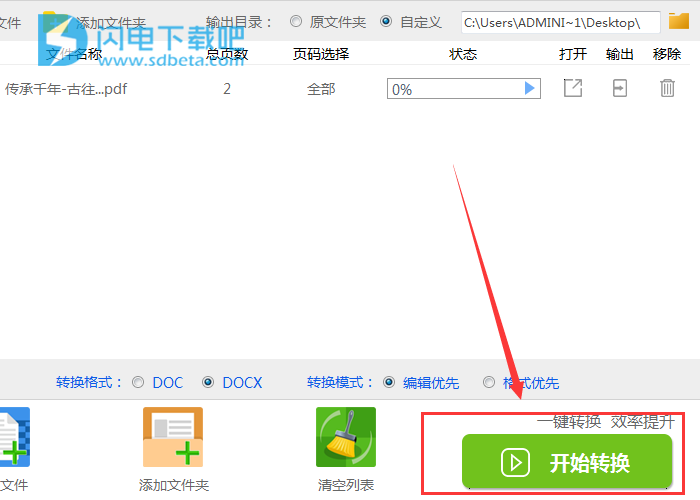
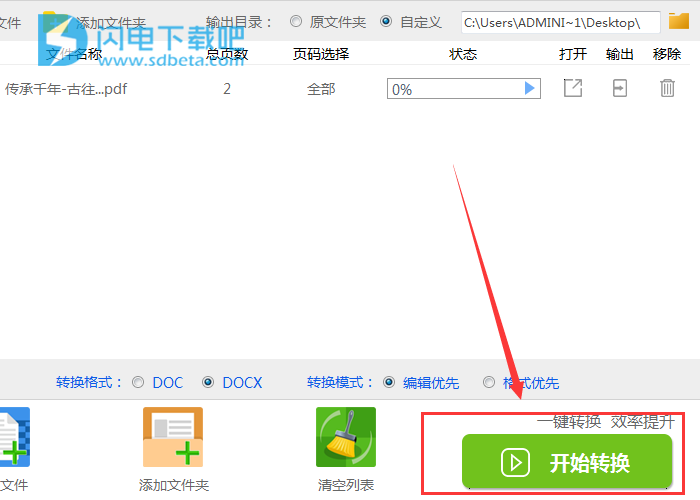
文件成功转换后,我们即可到存储文件夹中查看文件。
本文地址:http://www.sd124.com/article/2018/0404/221508.html
《迅捷pdf转换器 v6.9下载安装激活教程和使用教程》由闪电下载吧整理并发布,欢迎转载!
